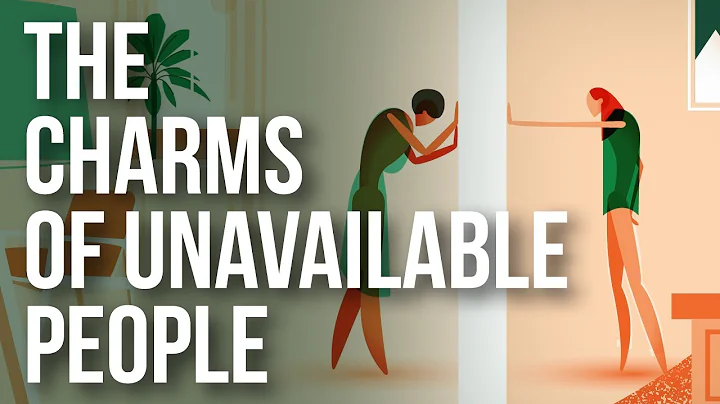Signal RGB: So synchronisieren Sie Ihre RGB-Geräte!
Inhaltsverzeichnis
- Einleitung
- Schritt 1: Überprüfen und Schließen anderer RGB-Apps
- Schritt 2: Konfigurieren der Komponenten
- Schritt 3: Anordnen der Geräte
- Schritt 4: Auswahl und Anpassung der Effekte
- Schritt 5: Speichern und Laden von Effektpresets
- Zusammenfassung
- Häufig gestellte Fragen (FAQ)
Einleitung 🌟
Willkommen bei der Signal RGB Schnellstartanleitung! In diesem Artikel werden wir uns mit den Grundlagen von Signal RGB vertraut machen und Ihnen zeigen, wie Sie es nutzen können. Signal RGB ist eine Software zur Steuerung von RGB-Beleuchtung auf Ihrem Computer. Mit dieser Software können Sie Ihre RGB-Komponenten konfigurieren, Effekte anpassen und Ihre Beleuchtung so gestalten, wie Sie es möchten. Folgen Sie einfach unseren Schritt-für-Schritt-Anleitungen, um loszulegen.
Schritt 1: Überprüfen und Schließen anderer RGB-Apps ✅
Bevor Sie mit Signal RGB beginnen, sollten Sie sicherstellen, dass keine anderen RGB-Apps auf Ihrem Computer ausgeführt werden. Schließen Sie alle laufenden RGB-Anwendungen wie iCUE, Synapse oder Armory Crate. Überprüfen Sie auch den Task-Manager, um sicherzustellen, dass keine Hintergrundprozesse mehr aktiv sind. Insbesondere sollten Sie sicherstellen, dass "LightingService.exe" nicht mehr läuft. Falls dies der Fall ist, beenden Sie die Aufgabe. Um ein reibungsloses Erlebnis zu gewährleisten, empfehlen wir Ihnen außerdem, alle anderen RGB-Apps zu deinstallieren und Ihren PC neu zu starten.
Schritt 2: Konfigurieren der Komponenten ⚙️
Nachdem Sie Signal RGB geöffnet haben, müssen Sie Ihre Komponenten konfigurieren. Dies gilt für alle, die RGB-Lüftersteuerungen oder andere Geräte an den Motherboard-Headern angeschlossen haben. Gehen Sie zur Registerkarte "Geräte" unter "Mein Rig". Dort finden Sie alle angeschlossenen Geräte und Controller. Achten Sie besonders auf diejenigen, die mit einem gelben Warnsymbol markiert sind. Für dieses Beispiel werden wir die Thermaltake-Lüftersteuerung konfigurieren. Klicken Sie dazu auf die Schaltfläche zur "Komponentenkonfiguration". Nun sollten Sie sehen können, wie die physischen Komponenten die Farben wechseln, die jedem Kanal zugeordnet sind. Stellen Sie sicher, dass die Kanäle entsprechend den angeschlossenen Fans konfiguriert sind.
Schritt 3: Anordnen der Geräte 🖱️
Nachdem Sie alle Komponenten konfiguriert haben, können Sie zur Registerkarte "Layouts" wechseln. Hier können Sie die Positionen Ihrer Geräte anpassen, um den Fluss der Effekte durch Ihr gesamtes Setup zu optimieren. Zunächst mag dies überwältigend erscheinen, insbesondere wenn Sie viele Geräte haben und diese zunächst überall verstreut erscheinen. Vertrauen Sie mir jedoch: Das Endergebnis wird es wert sein. Halten Sie die "Alt"-Taste auf Ihrer Tastatur gedrückt und klicken Sie mit der linken Maustaste auf das "Auge"-Symbol eines der Geräte. Dadurch werden alle Geräte ausgeblendet und Sie können sie nacheinander anpassen. Beginnen Sie idealerweise mit den Geräten in Ihrem PC-Gehäuse. Ordnen Sie die Thermaltake-Lüfter so an, wie sie im Gehäuse positioniert sind. Gehen Sie dann zu den anderen Geräten und platzieren Sie sie entsprechend ihrer tatsächlichen Position auf Ihrem Schreibtisch.
Schritt 4: Auswahl und Anpassung der Effekte ✨
Nun können Sie mit den unglaublichen Effekten von Signal RGB spielen. Gehen Sie zu "Home" und wählen Sie "Library". Dort haben Sie Zugriff auf eine riesige Bibliothek von Effekten. In der "Free"-Sektion finden Sie über 100 kostenlose Effekte. Wenn Sie Signal RGB unterstützen und auf die Pro-Version upgraden, erhalten Sie Zugriff auf den gesamten Inhalt der "Pro"-Sektion, einschließlich der Spieleintegrationen. In diesem Beispiel werde ich den kostenlosen "Radar"-Effekt laden. Sie können Effekte auch über die Suchleiste finden. Geben Sie einfach den gewünschten Effektnamen ein und drücken Sie Enter, um ihn zu laden.
Schritt 5: Speichern und Laden von Effektpresets 💾
Um Ihre Effekte individuell anzupassen, wechseln Sie zur Registerkarte "Customize" unter "MyFX". Dort können Sie Ihre Effekte in Echtzeit visualisieren und anpassen. Jeder Effekt in Signal RGB bietet eine Vielzahl von Anpassungsoptionen, damit Sie den gewünschten Effekt erzielen können. In diesem Beispiel werde ich den Regenbogenmodus aktivieren, die Geschwindigkeit erhöhen und Blips und Ripples deaktivieren. Sobald Sie die gewünschten Anpassungen vorgenommen haben, können Sie bis zu drei Voreinstellungen speichern, indem Sie die Buttons A, B und C verwenden. Klicken und halten Sie einfach einen der Buttons, bis eine Meldung erscheint, dass die Effektpreset gespeichert wurde. Wenn Sie eine Voreinstellung laden möchten, klicken Sie einfach einmal auf den entsprechenden Button. Falls gewünscht, können Sie einen Effekt auch auf seine Standardwerte zurücksetzen, indem Sie die Zurücksetzen-Schaltfläche gedrückt halten.
Zusammenfassung 📝
Herzlichen Glückwunsch! Sie haben nun die Grundlagen von Signal RGB kennengelernt und wissen, wie Sie Ihre RGB-Beleuchtung personalisieren können. Vergessen Sie nicht, dass dies nur eine Einführung ist und es noch viele weitere Tipps und Tricks zu entdecken gibt. Falls Sie weitere Fragen haben oder Unterstützung benötigen, besuchen Sie gerne unseren Discord-Server oder kontaktieren Sie unser offizielles Support-Team. Viel Spaß beim Erstellen Ihres einzigartigen Beleuchtungssetups mit Signal RGB!
Häufig gestellte Fragen (FAQ)⁉️
Frage: Kann ich Signal RGB zusammen mit anderen RGB-Apps verwenden?
Antwort: Es wird empfohlen, andere RGB-Apps zu schließen und gegebenenfalls zu deinstallieren, um Konflikte zu vermeiden und das beste Benutzererlebnis mit Signal RGB zu erzielen.
Frage: Gibt es eine Pro-Version von Signal RGB und was sind die Vorteile?
Antwort: Ja, es gibt eine Pro-Version von Signal RGB. Durch ein Upgrade erhalten Sie Zugriff auf zusätzliche Effekte und Integrationen, um Ihre Beleuchtungserfahrung zu erweitern.
Frage: Wie kann ich Effekte in Signal RGB anpassen?
Antwort: Wechseln Sie zur Registerkarte "Customize" unter "MyFX". Dort können Sie die einzelnen Effekte in Echtzeit anpassen, indem Sie die verschiedenen Optionen auf der rechten Seite verwenden.
Frage: Kann ich meine Effektpresets speichern und laden?
Antwort: Ja, Sie können bis zu drei Effektpresets speichern, indem Sie die Buttons A, B und C verwenden. Klicken und halten Sie einen der Buttons, um eine Voreinstellung zu speichern, und klicken Sie einmal, um sie zu laden.
Frage: Gibt es weitere Tutorials und Ressourcen für Signal RGB?
Antwort: Ja, wir werden in Zukunft weitere Tutorials veröffentlichen, um Ihnen noch mehr Tipps und Tricks zu geben. Sie können auch unseren Discord-Server besuchen oder unser offizielles Support-Team kontaktieren, falls Sie weiterführende Fragen haben.
 WHY YOU SHOULD CHOOSE Proseoai
WHY YOU SHOULD CHOOSE Proseoai